Ako zmeniť alebo obnoviť predvolené umiestnenie priečinka Camera Roll v systéme Windows 10

Táto príručka vám ukáže, ako zmeniť alebo obnoviť predvolené umiestnenie priečinka Camera Roll v systéme Windows 10.
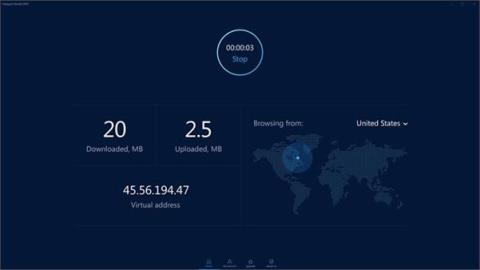
Ak sa pri spustení hry v systéme Windows 10 zobrazí chyba Zistené porušenie zabezpečenia hry, oprava je pomerne jednoduchá. Toto je spôsob, ako vyriešiť túto chybu hry.
Odpojte sa od VPN
Niekto by si mohol myslieť, že aktívne pripojenie VPN nemá nič spoločné s hranou hrou. Budete však úplne prekvapení, keď viete, že väčšina anti-cheat softvéru bude považovať aktívne pripojenie VPN za možnú hrozbu. Platí to najmä vtedy, ak na maskovanie aktuálnej polohy používate sieť VPN. Keď zmeníte geografickú polohu vašej siete pomocou VPN, softvér na boj proti podvodom to môže považovať za nezvyčajné a môže predpokladať, že podvádzate alebo že váš systém je ohrozený.
Ak sa vám zobrazí chyba Porušenie zabezpečenia hry, uistite sa, že nie ste pripojení k žiadnej sieti VPN. Po odpojení od siete VPN možno budete musieť reštartovať systém Windows 10, aby ste mohli hru normálne spustiť.
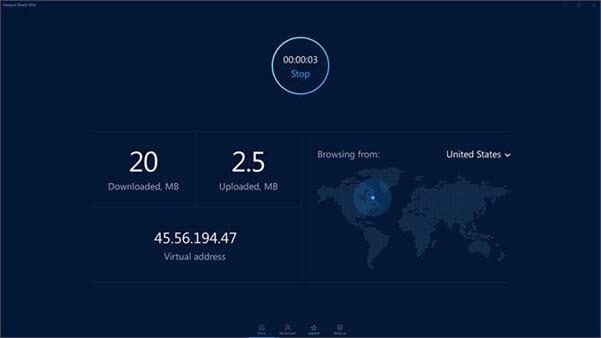
Odpojte sa od VPN
Odinštalujte alebo zakážte softvér RGB
V súčasnosti sú niektoré špičkové základné dosky a iné počítačové komponenty vybavené osvetlením RGB. Na ovládanie osvetlenia RGB väčšina výrobcov ponúka nejaký typ softvéru. Vo všeobecnosti nie sú tieto typy softvéru z hľadiska bezpečnosti veľkým problémom. V závislosti od toho, ako RGB softvér funguje, ho však môžu niektoré anti-cheatové programy považovať za hrozbu a spôsobiť chybu Game Security Violation. To platí najmä vtedy, ak sa softvér pripája k iným procesom, aby mohol pracovať.
Zjednodušene povedané, ak máte na svojom počítači nainštalovaný akýkoľvek softvér na ovládanie RGB, môže to byť aj dôvod narušenia bezpečnosti.
Ak chcete hrať hru, odinštalujte softvér alebo úplne ukončite program. Toto opraví chybu vo väčšine prípadov.
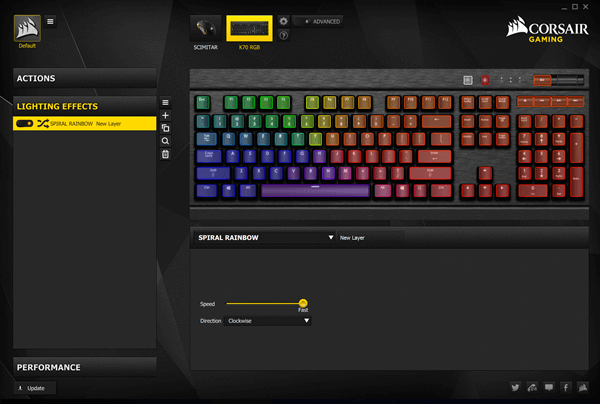
Odinštalujte alebo zakážte softvér RGB
Aktualizujte hry a spúšťače hier
Niekedy môže byť samotný spúšťač hry zastaraný. Keď sa to stane, hra si môže myslieť, že používate zastaranú alebo poškodenú verziu a zobrazí chybu. Uistite sa teda, že hra aj spúšťač hry sú aktualizované.
Väčšina spúšťačov hier bude mať tlačidlo aktualizácie v samotnom spúšťači. Kliknutím naň môžete aktualizovať spúšťač a hru. Ak ste si hru stiahli z GamePass alebo Microsoft Store, musíte aktualizovať hru zo samotného Microsoft Store.
Skontrolujte antivírusový softvér
Antivírusový softvér poskytuje základnú ochranu pred známymi a neznámymi hrozbami. Niektoré antivírusové programy však príliš hlboko zasahujú do iných procesov alebo neustále hlboko vyhľadávajú procesy s podivným alebo podozrivým správaním. Keď je aktívny antivírusový softvér, aktivuje sa ochranná technológia v hre alebo spúšťači hry, čím sa hra zastaví s chybou porušenia.
Vo všeobecnosti väčšina hier a spúšťačov hier funguje dobre s predvoleným antivírusovým softvérom Windows Defender . Ak používate antivírusový softvér tretích strán, ako je Kaspersky, McAfee, BitDefender atď., mali by ste vypnúť ochranu v reálnom čase a deaktivovať antivírusový softvér. Potom skúste hru spustiť. Ak je skutočnou príčinou antivírusový softvér, jeho zakázaním sa problém vyrieši a hra sa spustí v poriadku.
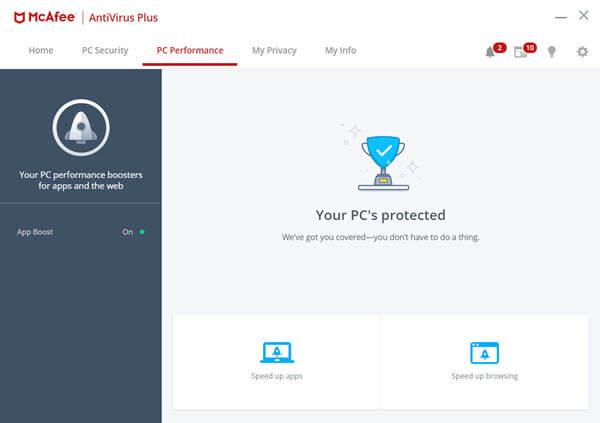
Skontrolujte antivírusový softvér
Pamätajte, že je dôležité, aby ste antivírusový program znova zapli hneď po ukončení hry. V článku sa odporúča použiť predvolený antivírusový softvér Windows Defender a odinštalovať antivírusový softvér tretej strany. Len sa uistite, že nevykonávate žiadne riskantné činnosti, ako je sťahovanie a inštalácia nedôveryhodného softvéru, klikanie na neznáme odkazy, návšteva podozrivých webových stránok atď.
Pozrieť viac:
Táto príručka vám ukáže, ako zmeniť alebo obnoviť predvolené umiestnenie priečinka Camera Roll v systéme Windows 10.
Zmenšenie veľkosti a kapacity fotografií vám uľahčí ich zdieľanie alebo odosielanie komukoľvek. Najmä v systéme Windows 10 môžete hromadne meniť veľkosť fotografií pomocou niekoľkých jednoduchých krokov.
Ak nepotrebujete zobrazovať nedávno navštívené položky a miesta z bezpečnostných dôvodov alebo z dôvodov ochrany osobných údajov, môžete to jednoducho vypnúť.
Jedno miesto na ovládanie mnohých operácií priamo na systémovej lište.
V systéme Windows 10 si môžete stiahnuť a nainštalovať šablóny skupinovej politiky na správu nastavení Microsoft Edge a táto príručka vám ukáže tento proces.
Panel úloh má obmedzený priestor a ak pravidelne pracujete s viacerými aplikáciami, môže sa stať, že vám rýchlo dôjde miesto na pripnutie ďalších obľúbených aplikácií.
Stavový riadok v spodnej časti Prieskumníka vám povie, koľko položiek je vnútri a vybratých pre aktuálne otvorený priečinok. Dve nižšie uvedené tlačidlá sú dostupné aj na pravej strane stavového riadku.
Microsoft potvrdil, že ďalšou veľkou aktualizáciou je Windows 10 Fall Creators Update. Tu je návod, ako aktualizovať operačný systém skôr, ako ho spoločnosť oficiálne spustí.
Nastavenie Povoliť časovače budenia v Možnostiach napájania umožňuje systému Windows automaticky prebudiť počítač z režimu spánku, aby mohol vykonávať naplánované úlohy a iné programy.
Zabezpečenie systému Windows odosiela upozornenia s dôležitými informáciami o stave a zabezpečení vášho zariadenia. Môžete určiť, ktoré upozornenia chcete dostávať. V tomto článku vám Quantriman ukáže, ako zapnúť alebo vypnúť upozornenia z Centra zabezpečenia systému Windows v systéme Windows 10.
Tiež by sa vám mohlo páčiť, že kliknutím na ikonu na paneli úloh sa dostanete priamo do posledného okna, ktoré ste mali v aplikácii otvorené, bez potreby miniatúry.
Ak chcete zmeniť prvý deň v týždni vo Windowse 10 tak, aby zodpovedal krajine, v ktorej žijete, vášmu pracovnému prostrediu alebo chcete lepšie spravovať svoj kalendár, môžete to zmeniť cez aplikáciu Nastavenia alebo Ovládací panel.
Počnúc verziou aplikácie Váš telefón 1.20111.105.0 bolo pridané nové nastavenie viacerých okien, ktoré vám umožňuje povoliť alebo zakázať upozornenie pred zatvorením viacerých okien pri ukončení aplikácie Váš telefón.
Táto príručka vám ukáže, ako povoliť alebo zakázať zásadu dlhých ciest Win32, aby mali cesty dlhšie ako 260 znakov pre všetkých používateľov v systéme Windows 10.
V súčasnosti používanie mnohých programov pre notebooky spôsobuje rýchle vybitie batérie. Aj to je jeden z dôvodov, prečo sa batérie v počítači rýchlo opotrebúvajú. Nižšie sú uvedené najefektívnejšie spôsoby šetrenia batérie v systéme Windows 10, ktoré by čitatelia mali zvážiť.
Ak chcete, môžete štandardizovať obrázok účtu pre všetkých používateľov v počítači na predvolený obrázok účtu a zabrániť používateľom, aby si neskôr mohli zmeniť obrázok účtu.
Už vás nebaví Windows 10 otravovať úvodnou obrazovkou „Vyťažte ešte viac zo systému Windows“ pri každej aktualizácii? Niektorým ľuďom môže pomôcť, ale aj prekážať tým, ktorí to nepotrebujú. Tu je návod, ako túto funkciu vypnúť.
Ak máte výkonný počítač alebo nemáte veľa programov pri spustení v systéme Windows 10, môžete sa pokúsiť znížiť alebo dokonca úplne zakázať oneskorenie spustenia, aby ste pomohli rýchlejšiemu spusteniu počítača.
Nový prehliadač Edge založený na prehliadači Chromium od spoločnosti Microsoft ruší podporu pre súbory elektronických kníh EPUB. Na prezeranie súborov EPUB v systéme Windows 10 budete potrebovať aplikáciu čítačky EPUB tretej strany. Tu je niekoľko dobrých bezplatných možností, z ktorých si môžete vybrať.
Možno to neviete, ale jednou z najväčších výhod používania OneDrive je jeho skvelá funkcia, nazývaná zástupné symboly.
Režim Kiosk v systéme Windows 10 je režim na používanie iba 1 aplikácie alebo prístup iba k 1 webovej lokalite s hosťami.
Táto príručka vám ukáže, ako zmeniť alebo obnoviť predvolené umiestnenie priečinka Camera Roll v systéme Windows 10.
Úprava súboru hosts môže spôsobiť, že nebudete môcť pristupovať na internet, ak súbor nie je správne upravený. Nasledujúci článok vás prevedie úpravou súboru hosts v systéme Windows 10.
Zmenšenie veľkosti a kapacity fotografií vám uľahčí ich zdieľanie alebo odosielanie komukoľvek. Najmä v systéme Windows 10 môžete hromadne meniť veľkosť fotografií pomocou niekoľkých jednoduchých krokov.
Ak nepotrebujete zobrazovať nedávno navštívené položky a miesta z bezpečnostných dôvodov alebo z dôvodov ochrany osobných údajov, môžete to jednoducho vypnúť.
Spoločnosť Microsoft práve vydala aktualizáciu Windows 10 Anniversary Update s mnohými vylepšeniami a novými funkciami. V tejto novej aktualizácii uvidíte veľa zmien. Od podpory stylusu Windows Ink až po podporu rozšírenia prehliadača Microsoft Edge sa výrazne zlepšila ponuka Štart a Cortana.
Jedno miesto na ovládanie mnohých operácií priamo na systémovej lište.
V systéme Windows 10 si môžete stiahnuť a nainštalovať šablóny skupinovej politiky na správu nastavení Microsoft Edge a táto príručka vám ukáže tento proces.
Tmavý režim je rozhranie s tmavým pozadím v systéme Windows 10, ktoré pomáha počítaču šetriť energiu batérie a znižovať vplyv na oči používateľa.
Panel úloh má obmedzený priestor a ak pravidelne pracujete s viacerými aplikáciami, môže sa stať, že vám rýchlo dôjde miesto na pripnutie ďalších obľúbených aplikácií.






















